Python 作为当下最流行的编程语言之一,被广泛应用于数据分析、人工智能、Web 开发与自动化运维。但许多同学在安装 Python 的过程中会遇到版本冲突、库依赖报错、环境变量设置失败等问题,往往耗费大量时间。为了解决这些痛点,Anaconda 应运而生。它不仅内置了常用的科学计算库,还提供了强大的虚拟环境与依赖管理工具,使学习和开发变得更加高效。本专题将以入门角度,详细讲解 Python 的安装方法、Anaconda 的下载与使用、虚拟环境管理以及常见问题排查,帮助初学者快速完成环境搭建,顺利开启 Python 学习之旅。
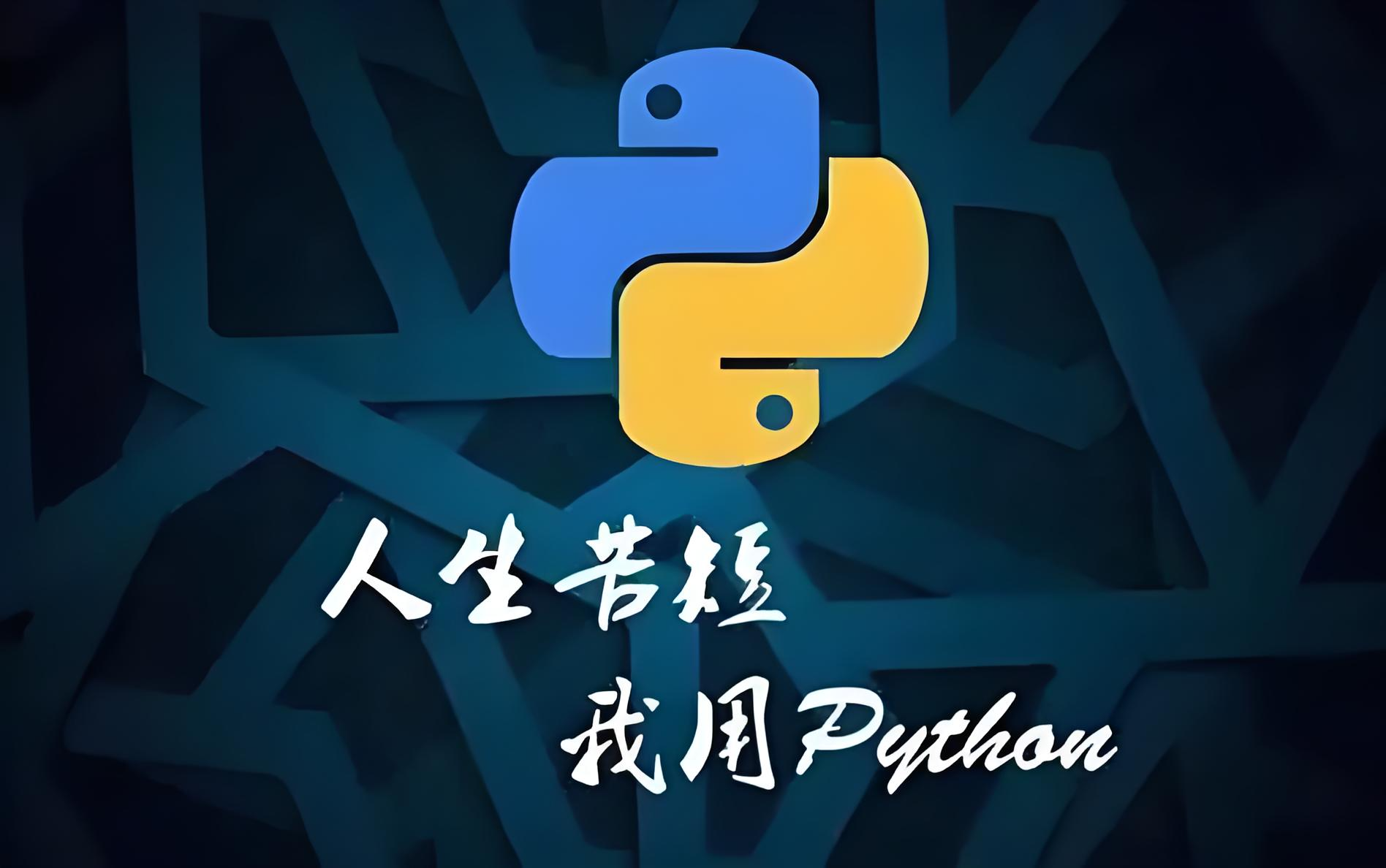
一、引言:为什么要学习Python和Anaconda?
在编程语言的世界里,Python 已经成为数据科学、人工智能、自动化、Web开发等领域的首选语言。它语法简洁、生态丰富、学习曲线平缓,非常适合初学者入门。
然而,Python 的安装和库管理对初学者来说可能会带来困扰:
- 不同项目需要不同版本的 Python。
- 安装第三方库时容易遇到兼容性问题。
- 环境变量配置复杂,命令行报错频繁。
于是,一个更好的解决方案出现了——Anaconda。Anaconda 是一个 Python 发行版,内置了常见的科学计算库(如 numpy、pandas、matplotlib 等),并且提供了 conda 包管理器,让环境管理和依赖安装变得非常简单。
在本文中,我们将一步一步带你:
- 正确安装 Python(原生方式)。
- 使用 Anaconda 简化环境配置。
- 学会虚拟环境管理与常见问题排查。
- 掌握 Jupyter Notebook、VS Code 等工具配合。
本文目标:
适合零基础读者,读完后你能在本机搭建一个可用的 Python/Anaconda 开发环境,并能顺利运行第一个程序。
二、Python的安装
2.1 下载Python
Python 官方下载地址:
👉 Python 官网
在官网首页可以看到“Download Python 3.x.x”按钮,点击即可下载最新的稳定版本。
Windows 用户
- 打开 Python Windows 下载页。
- 选择合适的版本(建议 Python 3.10 及以上)。
- 下载 Windows installer (64-bit) 安装包。
macOS 用户
- 打开 Python macOS 下载页。
- 推荐直接安装官方 .pkg 文件,点击即可安装。
- 也可以通过 Homebrew 安装:
2.2 安装步骤(Windows 示例)
- 双击下载的
python-3.x.x-amd64.exe文件启动安装程序。 - 务必勾选 “Add Python 3.x to PATH”(避免后续环境变量问题)。
- 点击 “Install Now”,等待安装完成。
- 安装结束后,打开命令行,执行:
python --version
2.3 pip安装与升级
Python 自带的包管理器是 pip。可以用来安装第三方库:
pip install requests
#升级 pip:
python -m pip install --upgrade pip
三、Anaconda的安装
3.1 为什么选择Anaconda?
与原生 Python 相比,Anaconda 更像是一款“开箱即用”的开发平台,尤其适合数据科学和科研应用。首先,它内置了大量常用的科学计算与数据分析库,如 numpy、scipy、pandas、matplotlib 等,省去了逐个安装的繁琐步骤。其次,Anaconda 自带的 conda 包管理器 能很好地处理依赖冲突和版本兼容问题,远比单独使用 pip 更省心。此外,它支持 虚拟环境管理,用户可以为不同项目单独配置环境,避免库版本相互干扰。更重要的是,Anaconda 还提供了可视化工具 Anaconda Navigator,即使没有命令行经验,也能通过图形界面完成环境管理与库安装。综合来看,Anaconda 既降低了学习门槛,又提升了开发效率,非常适合 数据分析、人工智能、科研人员和初学者 使用。
3.2 下载 Anaconda
👉 Anaconda 官网
在官网下载页面,根据操作系统选择对应安装包:
- Windows:选
Anaconda3-xxxx-Windows-x86_64.exe,64 位主流版本,双击后按向导一路“Next”即可,记得勾选“Add Anaconda to PATH”。 - macOS Intel:选
Anaconda3-xxxx-MacOSX-x86_64.pkg,双击安装。 - Apple Silicon (M1/M2):选 ARM 版
Anaconda3-xxxx-MacOSX-arm64.pkg,兼容更好,性能提升 30 % 以上。
务必下载最新稳定版与64 位安装包,可一次性获得 Python 最新解释器及 250+ 科学计算库,避免后续兼容烦恼。下载前建议核对 SHA256 校验值,确保文件完整安全。
3.3 安装步骤(Windows 示例)
- 双击
Anaconda3-xxxx-Windows-x86_64.exe启动安装向导,点击 Next。 - 阅读协议后勾选 I Agree 继续。
- 选择 Just Me (recommended),仅给当前用户使用,避免权限冲突。
- 设置安装路径,务必全英文、无空格与中文,例如
D:\Anaconda3。 - “Add Anaconda to PATH” 保持 不勾选,官方推荐后续统一用 Anaconda Prompt 管理环境;“Register Anaconda as default Python” 可视需求勾选。
- 点击 Install,等待进度条完成,再点击 Next → Finish。
- 安装结束后,打开 Anaconda Prompt(或 Navigator),输入:
#在命令行输入:
conda --version
如果返回 conda 23.x.x,说明安装成功。
四、虚拟环境管理
4.1 管理环境
| 步骤 | 操作 | 命令示例 | 说明 |
|---|---|---|---|
| 创建环境 | 新建 Python 3.9 隔离环境 | conda create -n myenv python=3.9 |
避免污染默认安装,输入 y 确认后,Conda 自动下载 Python 及常用依赖。 |
| 激活环境 | 激活环境 | conda activate myenv |
命令行提示符前显示 (myenv) 表示切换成功,此时 python 和 pip 指向该环境。 |
| 退出环境 | 退出环境 | conda deactivate |
返回基础环境,保证多项目并行开发互不冲突。 |
| 删除环境 | 删除不再使用的环境 | conda remove -n myenv --all |
--all 参数会删除环境中所有包和配置,节省磁盘空间。 |
| 导出环境 | 导出环境依赖列表 | conda env export > environment.yml |
文件包含渠道和版本号,保证环境可复现,便于分享或迁移项目。 |
| 导入环境 | 导入环境 | conda env create -f environment.yml |
根据导出的 YAML 文件自动重建同名环境,省去手动安装库的麻烦。 |
4.2 Conda 与 pip 的关系
| 工具 | 来源 | 特点 | 使用建议 |
|---|---|---|---|
| conda install numpy | Anaconda 官方仓库 | 已经过兼容性测试,依赖冲突少,安装稳定可靠 | 推荐首选,用于大多数科学计算和数据分析库安装 |
| pip install numpy | PyPI(Python 包索引) | 包数量庞大,更新速度快,但部分包可能与系统库或已安装的 Conda 包出现 ABI 冲突 | 当 Conda 仓库未收录或版本滞后时使用,同一环境中谨慎安装 |
| 最佳实践 | - | 安装顺序不可逆 | 先使用 Conda 安装核心库,再用 pip 补充缺失库;安装完成后可通过 conda list 与 pip list 对照检查,确保环境纯净、可迁移 |
五、常见问题与解决方案
在使用 Anaconda 的过程中,常见问题及对应解决方案如下表所示:
| 问题 | 具体表现 | 解决方法 |
|---|---|---|
| pip 和 conda 冲突 | 同一环境中混合使用 pip 与 conda,导致依赖不一致或环境损坏。 | 建议在同一环境中尽量使用 同一种工具 安装库。优先使用 conda,如需 pip,则先运行 conda install pip,再用 pip 安装缺失库。 |
| 环境太大,占用空间 | 长期使用后,安装的包和缓存过多,磁盘占用大。 | 删除不需要的环境:conda remove -n envname --all;清理缓存:conda clean --all,释放磁盘空间。 |
| Jupyter Notebook 打不开 | 启动 jupyter notebook 无响应,或浏览器无法自动打开。 |
确认是否安装 notebook:conda install notebook。然后运行 jupyter notebook 启动;若仍失败,可在 Anaconda Navigator 中启动或检查浏览器设置。 |
| 环境变量没配置好 | Windows 下命令行提示找不到 Python,环境变量未设置。 | 检查 PATH 是否包含 Python 路径与 Scripts 路径。更推荐使用 Anaconda Prompt,避免手动设置出错。 |
通过以上方法,用户可以快速定位并解决大多数常见问题,保证 Anaconda 环境的稳定和高效运行。
六、扩展工具与最佳实践
6.1 Jupyter Notebook / JupyterLab
使用 Conda 安装 Jupyter Notebook:
conda install notebook
安装完成后,输入 jupyter notebook 启动,浏览器会自动打开,可在其中编写交互式代码。Jupyter Notebook 支持单元格逐步执行,适合数据分析和教学实验。
为了获得更高效的开发体验,推荐升级到 JupyterLab:
conda install jupyterlab
JupyterLab 在 Notebook 基础上增加了多标签页、拖拽分屏、内置终端和扩展插件功能,同时支持快捷键操作。启动后浏览器自动弹出,可即时运行单元格,三位一体呈现代码、图表和文档公式,极大提升科研、数据分析和教学效率。升级 JupyterLab 可享受类似 IDE 的完整体验,使交互式开发更加流畅和高效。
6.2 VS Code + Anaconda
首先,从官网下载安装 VS Code,并在扩展商店搜索 Python,安装官方插件。安装完成后,打开命令面板(Ctrl+Shift+P),选择 Python: Select Interpreter,然后选取 Anaconda 虚拟环境路径,例如 Anaconda3\envs\myenv\python.exe。设置完成后,在同一窗口内即可进行代码调试、自动补全、Lint 检查和单元测试,无需额外配置。同时,安装 Jupyter 插件 后,VS Code 可直接打开和编辑 .ipynb 文件,实现类似 JupyterLab 的交互式体验。结合 Anaconda 的虚拟环境管理,用户可以轻松切换不同项目的 Python 版本和库,保证环境隔离和依赖纯净,大幅提升开发和数据分析效率。该方式非常适合初学者及科研开发者使用。
6.3 常用库安装示例
| 领域 | 命令 | 说明 |
|---|---|---|
| 科学计算 | conda install numpy scipy pandas |
安装基础计算和数据处理库,用于数组操作、统计计算和数据分析。 |
| 可视化 | conda install matplotlib seaborn plotly |
安装绘图与可视化库,用于数据展示和图表制作。 |
| 机器学习 | conda install scikit-learn xgboost |
安装机器学习常用库,用于分类、回归和提升算法实现。 |
| 深度学习 | conda install pytorch torchvision -c pytorch |
安装深度学习框架 PyTorch 及计算机视觉工具包 torchvision。 |
| 交互界面 | conda install ipywidgets |
安装 Jupyter Notebook 的交互式控件,增强用户体验。 |
顺序原则:
- 优先使用 Conda 仓库安装库;
- 如需最新版或 Conda 仓库未收录,再使用
pip install <pkg>补充; - 每完成一轮安装后,使用
conda list核对版本; - 使用
conda clean -p回收缓存,保持环境轻盈、可复现。
七、学习路径与资源推荐
对于初学者而言,掌握 Python 及其相关工具的系统学习路径非常重要。以下为推荐的学习路线和资源,帮助你循序渐进地提升技能。
7.1 Python学习路线
- 基础语法:包括变量、数据类型、条件语句、循环结构、函数与模块的使用,这是编程思维的基础。
- 面向对象编程(OOP):掌握类与对象、继承、多态等概念,能够编写结构化和可复用的代码。
- 科学计算库:学习 numpy 处理数组与矩阵运算,pandas 用于数据清洗与分析,为后续数据科学与机器学习奠定基础。
- 可视化库:使用 matplotlib 和 seaborn 创建图表,直观展示数据趋势和统计信息。
- Web框架:了解 Flask 或 Django,能够搭建简单的 Web 应用,为实际项目开发打下基础。
7.2 学习资源
- Python 官网教程:https://docs.python.org/3/tutorial/
官方文档详细介绍了语言特性和标准库,适合查阅和系统学习。 - 廖雪峰 Python 教程:https://www.liaoxuefeng.com/wiki/1016959663602400
内容通俗易懂,适合初学者快速入门。 - Anaconda 官方文档:https://docs.anaconda.com/
提供安装、环境管理、库使用及常见问题解决方案,是 Anaconda 使用者必备参考资料。
通过结合上述路线和资源,初学者可以逐步建立完整的 Python 技能体系,从基础语法到数据分析、可视化再到 Web 开发,实现从入门到项目实践的平滑过渡。
八、总结
在本文中,我们介绍了 Python 的原生安装和 Anaconda 环境搭建,并对初学者在安装、环境管理和工具使用方面提供了详细指导。
Python 原生安装:适合轻量级项目、脚本编写或 Web 开发,能够直接使用官方提供的解释器和 pip 管理库,但在库依赖和版本管理上需要更多手动操作。
Anaconda 安装:更适合数据科学、机器学习、科研计算等场景。它集成了大量科学计算库和可视化工具,并通过 conda 管理器简化环境配置,避免依赖冲突。初学者可以通过 Anaconda 快速搭建稳定的开发环境。
学会使用 虚拟环境 可以让不同项目独立运行,确保库版本兼容,提高开发效率。结合 Jupyter Notebook 或 VS Code 等开发工具,能够实现交互式编程和项目管理,大大提升学习和开发效率。
一句话总结:如果你是初学者,推荐直接安装 Anaconda,从此省心省力,快速开启 Python 学习与实践之旅,同时为后续深入数据分析、人工智能或科研工作打下坚实基础。

九、参考文献
- Python 官方文档
Python Software Foundation. Python 3 官方教程. https://docs.python.org/3/tutorial/- 官方文档详细介绍了 Python 语言特性、标准库以及最佳实践,是学习 Python 的权威参考资料。
- 廖雪峰 Python 教程
廖雪峰. Python教程. https://www.liaoxuefeng.com/wiki/1016959663602400- 适合初学者的中文教程,内容通俗易懂,覆盖从基础语法到进阶项目开发的全流程,便于快速入门。
- Anaconda 官方文档
Anaconda, Inc. Anaconda Documentation. https://docs.anaconda.com/- 提供 Anaconda 安装、虚拟环境管理、库安装及常见问题解决方案,是使用 Anaconda 的核心参考资源。
- 《Python编程:从入门到实践》
Eric Matthes. Python Crash Course: A Hands-On, Project-Based Introduction to Programming. No Starch Press, 2019.- 一本非常适合初学者的实用书籍,通过项目实践帮助读者掌握 Python 编程基础和应用技能。
- 《利用Python进行数据分析》
Wes McKinney. Python for Data Analysis. O'Reilly Media, 2017.- 作者为 pandas 库的创建者,书中详细介绍了数据处理、分析和可视化方法,非常适合数据科学和机器学习方向的学习者。
附注1:Python 的由来与发展
Python 由 Guido van Rossum 于 1989 年圣诞节期间在荷兰开发,最初的设计目标是提供一种简洁、易读、易学的编程语言,以便快速开发脚本和自动化工具。Python 的名字来源于英国喜剧团体 Monty Python,体现了设计者轻松、幽默的设计理念。1991 年 Python 0.9.0 发布,这是第一个公开版本,包含了函数、异常处理和核心数据类型等基本特性。
随着时间推移,Python 逐渐发展成为一门通用编程语言。2000 年 Python 2.0 发布,引入了垃圾回收机制和 Unicode 支持,广泛应用于 Web 开发和科学计算。2008 年 Python 3.0 发布,对语言进行系统性升级,改善了字符串处理、编码方式和标准库,使其更加现代化和一致性。
近年来,Python 在数据科学、人工智能、机器学习、Web 开发、自动化运维等领域得到了迅速发展。其丰富的第三方库生态(如 numpy、pandas、matplotlib、scikit-learn 等)和跨平台特性,使其成为全球开发者和科研人员的首选语言。Python 简洁的语法、强大的社区支持和广泛应用场景,使其在教育、科研和工业领域持续保持高度流行。
附注 2:Anaconda开发环境
在众多 Python 开发环境中,Anaconda 以其高集成度和易用性脱颖而出。首先,Anaconda 集成了大量常用库,包括科学计算库(numpy、scipy)、数据分析库(pandas)、可视化库(matplotlib、seaborn)以及机器学习库(scikit-learn、xgboost)等,初学者无需手动安装,避免了环境配置的繁琐步骤。其次,它自带 conda 包管理器 和虚拟环境管理功能,可轻松隔离不同项目,防止依赖冲突,这是单纯 IDE(如 PyCharm、VS Code)等开发环境无法完全解决的问题。对于新手来说,Anaconda 提供 Anaconda Navigator 可视化界面,即使不熟悉命令行,也能便捷管理环境和库。结合 Jupyter Notebook、JupyterLab 或 VS Code 使用,更能实现代码、文档、图表的高效交互。总的来看,Anaconda 对初学者构建环境友好、入门便于使用,同时也可与 PyCharm、VS Code 等开发工具无缝配合,兼具完整性和稳定性,是数据科学、人工智能、科研及教学场景的理想选择。
